LOOQS MeeBox Router Manual del usuario
Página 41
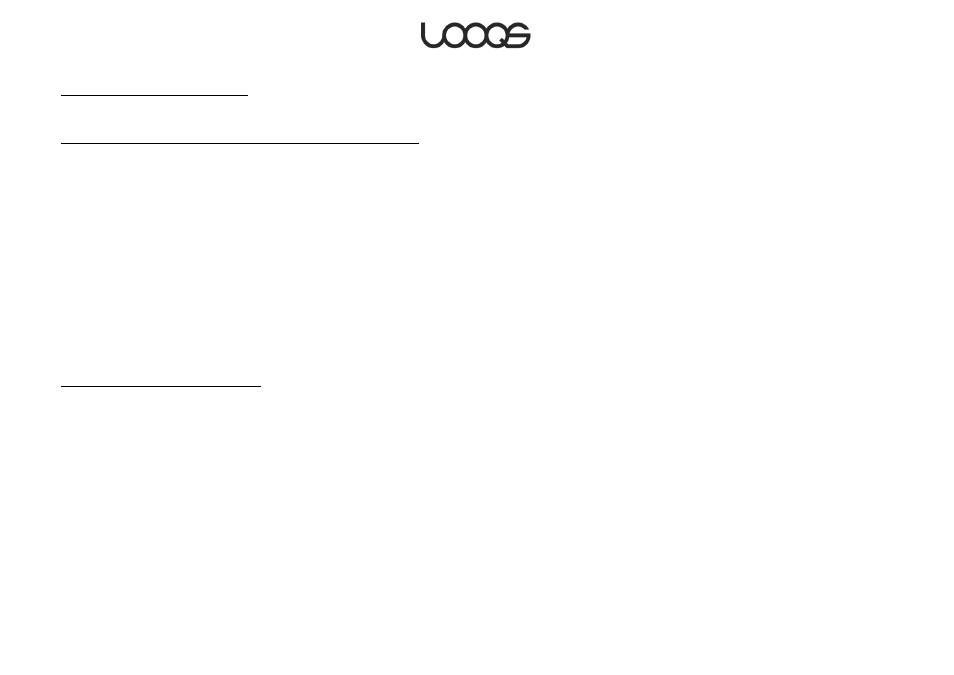
Page 41
Guía del usuario LOOQS MeeBox Router
Crear una carpeta compartida
Escriba un nombre para la nueva carpeta (Share name) y haga ‗clic‘ en Save.
Controlar quién puede acceder a una carpeta compartida
1. Seleccione la carpeta compartida en a ventana Existing shares, y luego haga ‗clic‘
en Manage Access.
2. Para permitir acceso sólo-lectura para un grupo de usuarios (o varios de ellos),
seleccione el usuario(s) o grupo(s) en la ventana de la lista No Access, y luego haga
‗clic‘ en << Read Only.
3. Para permitir acceso total para un grupo de usuarios (o varios de ellos), seleccione el
usuario(s) o grupo(s) en la ventana de la lista No Access, y luego haga ‗clic‘ en <<
Writable.
4. Para denegar el acceso para un grupo de usuarios (o varios de ellos), seleccione el
usuario(s) o grupo(s) en la ventana de la lista Allowed, y luego haga ‗clic‘ en Remove
>>.
5. Cuando haya finalizado, haga ‗clic‘ en Save.
Eliminar una carpeta compartida
Seleccione la carpeta compartida en la ventana de la lista de Shared folders y luego
haga ‗clic‘ en Delete Share.
Nota
Cuando “elimine” una carpeta compartida usando la interfaz del usuario, la carpeta no
se elimina realmente del disco duro. Usted puede acceder o eliminar tales carpetas
“huérfanas” usando FTP o SFTP. Para más información, vea Acceder a su MeeBox en
remoto.